iPad 비디오 컨버터에 대한 편견 없는 리뷰 - iPad에서 비디오를 즐기세요
미디어 플랫폼에서 비디오를 다운로드하여 iPad에서 재생했는데 재생이 지원되지 않는다는 것을 알게 되어 좌절감을 느끼십니까? iPad 비디오 변환기는 비디오를 iPad에서 지원하는 형식으로 변환하는 가장 쉬운 방법입니다. 이 게시물에서는 앱, 데스크톱, 온라인을 포함하여 7개의 무료 iPad 비디오 변환기를 추천합니다. 필요와 선호도에 따라 가장 적합한 것을 선택할 수 있습니다.
가이드 목록
1부: 시도할 수 있는 4가지 iPad 비디오 컨버터 앱 2부: 3가지 최고의 iPad 비디오 컨버터 [데스크탑 및 온라인] 3부: iPad Video Converter에 대한 FAQ1부: 시도할 수 있는 4가지 iPad 비디오 컨버터 앱
1. 미디어 컨버터 - 비디오를 mp3로
미디어 변환기 MP4, MOV, 3GP, 3G2, ASF, MKV, VOB, MPEG, WMV, FLV, AVI 등을 포함한 일부 출력 형식을 제공하는 iPad 비디오 변환기 앱입니다. 자르기 및 클리핑과 같은 비디오 크기를 조정하는 방법을 제공합니다. 게다가, 이 iPad 비디오 변환기는 비디오에서 오디오를 추출하는 것을 지원합니다.
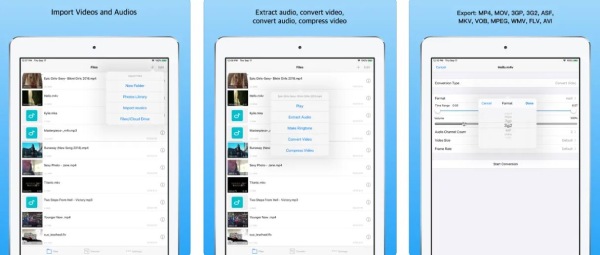
- 장점
- 비디오에서 오디오 추출을 지원합니다.
- 파일 크기를 조정하기 위해 비디오 압축을 제공합니다.
- 단점
- 최대 해상도는 약 900px입니다.
- 가끔 충돌이 일어나서 작동하지 않습니다.
2. 비디오 컨버터 - mp4에서 mp3로
편집 도구가 포함된 iPad 비디오 변환 앱을 원하시면 다음을 시도해 보세요. 비디오 변환기. 비디오를 조정하는 데 필수적인 편집 기능이 있습니다. 여기에는 자르기, 트리밍, 워터마크 추가, 비디오 회전이 포함됩니다. 게다가, 이 iPad 비디오 변환기를 사용하여 비디오에서 오디오 파일을 추출할 수 있습니다.
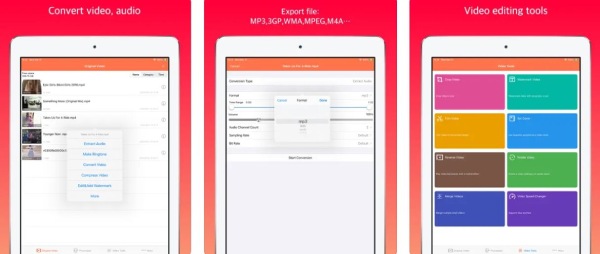
- 장점
- 비디오를 조정하기 위한 필수적인 편집 기능을 제공합니다.
- 비디오에서 오디오 파일을 추출하는 것을 지원합니다.
- 단점
- 변환 속도가 느리고 변환 품질이 낮습니다.
- 워터마크 삭제 기능은 워터마크를 흐리게 만들 뿐입니다.
3. 비디오 컨버터 및 압축기
비디오 컨버터 및 압축기 강력한 iPad 비디오 변환기 앱입니다. 비디오 및 오디오 파일의 변환, 압축 및 병합을 지원합니다. 게다가 비디오 파일의 해상도와 비디오 및 오디오 비트 전송률을 변경할 수 있습니다. 이 iPad 비디오 변환기는 뒤집기 및 회전과 같은 몇 가지 기본 편집 기능도 제공합니다.
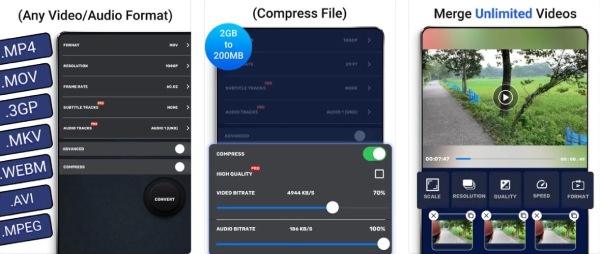
- 장점
- 비디오 및 오디오의 변환, 압축, 병합을 지원합니다.
- 필수적인 사용자 정의 설정과 편집 기능을 제공합니다.
- 단점
- 오디오 비트레이트를 조정해도 효과가 없습니다.
- 백그라운드에서 실행하는 것은 지원되지 않습니다.
4. 비디오 변환기
비디오 변환기 또한 iPad 비디오 변환 앱입니다. 앱 내 파일 브라우저를 사용하여 이전에 변환한 파일을 찾아볼 수 있습니다. 많은 인기 있는 변환 유형에 대한 로컬 변환을 지원하므로 이러한 변환에는 서버가 필요하지 않고 더 빠릅니다.
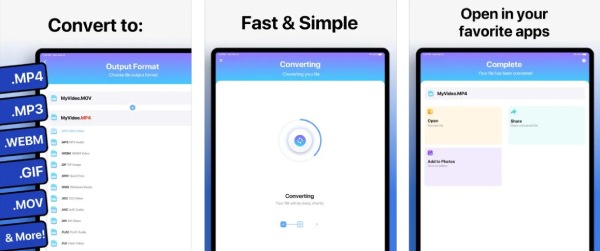
- 장점
- 비디오를 iPad로 변환하기 위해 수십 가지 파일 형식을 제공합니다.
- 일부 인기 있는 형식을 변환하기 위해 로컬 변환을 지원합니다.
- 단점
- 변환 속도가 느리고 가끔은 작동하지 않습니다.
- 낮은 품질의 변환이며 안전하지 않습니다.
2부: 3가지 최고의 iPad 비디오 컨버터 Σ데스크탑 및 온라인]
iPad 비디오 컨버터 애플리케이션은 iPad에서 비디오를 직접 변환할 수 있다는 점에서 매우 편리합니다. 그러나 지원되는 형식이 제한되어 있기 때문에 DVD 비디오를 iPad로 변환하려고 할 때 애플리케이션에서 완료할 수 없습니다. 따라서 더 많은 기능을 즐길 수 있도록 권장하는 세 가지 최고의 iPad 비디오 컨버터가 있습니다.
1. 4Easysoft 전체 비디오 변환기
다양한 기능과 포맷 제한이 없는 iPad 비디오 변환기를 원하신다면, 4Easysoft 총 비디오 변환기 당신에게 가장 좋은 선택이 될 것입니다. 600개 이상의 포맷을 지원하며 모든 비디오를 iPad로 변환할 수 있습니다. 이 올인원 도구는 해상도, 비트 전송률, 프레임 속도와 같은 설정을 사용자 지정하여 고품질 변환을 지원합니다. 게다가, 이 iPad 비디오 변환기는 트리밍, 슬리핑, 워터마크 추가, 자막 추가 등을 포함하여 비디오를 조정할 수 있는 강력한 편집 도구도 제공합니다.

한 번의 클릭으로 비디오를 iPad로 변환할 수 있는 장치 사전 설정을 제공합니다.
일괄 변환 및 다양한 형식을 지원하여 모든 비디오를 iPad로 변환합니다.
해상도와 비트레이트 등의 설정을 사용자 정의하여 고품질의 변환을 제공합니다.
영상에 효과와 필터를 추가할 수 있는 뛰어난 편집 기능이 있습니다.
1 단계4Easysoft Total Video Converter를 다운로드한 후 이 iPad 비디오 변환기를 실행하세요. 클릭하여 비디오 파일을 로드할 수 있습니다. 파일 추가 버튼 또는 을 더한 버튼을 클릭합니다. 또한 파일을 사각형으로 직접 끌어서 비디오를 가져올 수도 있습니다.

2 단계그런 다음 출력 형식을 클릭해서 선택해야 합니다. 체재 버튼을 클릭하세요. 장치 버튼을 선택하여 사과 옵션입니다. 선택할 수 있습니다 아이패드 출력 형식으로 직접 지정합니다.

3단계마지막 단계는 클릭하는 것입니다 모두 변환 비디오를 iPad로 변환하기 시작하는 버튼입니다. 확인할 수 있습니다. 하나의 파일로 병합 다양한 비디오 파일을 하나의 파일로 병합하는 옵션.
2. 핸드브레이크
수동 브레이크 다양한 인기 있는 파일 형식을 변환하는 잘 알려진 비디오 변환기입니다. Windows, Mac 및 기타 플랫폼과 같은 거의 모든 플랫폼과 호환될 수 있습니다. 이 iPad 비디오 변환기는 매개변수를 조정할 필요 없이 비디오를 iPad로 변환하는 많은 사전 설정도 제공합니다. 게다가 DVD를 iPad로 구울 수도 있습니다.
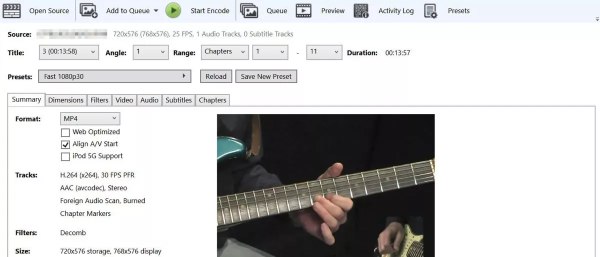
- 장점
- 비디오를 장치로 변환하기 위한 다양한 사전 설정을 제공합니다.
- 이는 다양한 플랫폼과 호환되는 무료 오픈 소스 도구입니다.
- 단점
- 복잡한 인터페이스는 초보자에게 친숙하지 않습니다.
- 변환 속도가 느리고 편집 기능이 적습니다.
3. 잠자르
잠자르 는 시도해 볼 수 있는 온라인 iPad 비디오 변환기입니다. 3단계로 비디오를 iPad로 변환하는 간단한 인터페이스가 있습니다. 모든 비디오를 iPad로 변환할 수 있는 다양한 형식을 지원합니다. 물론, 이 iPad 비디오 변환기는 비디오를 변환하기 위한 사전 설정도 제공합니다.
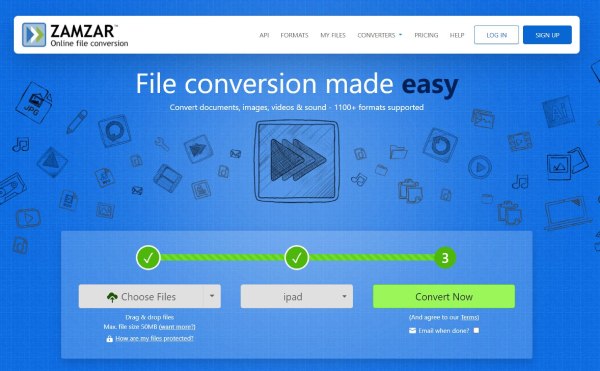
- 장점
- 소프트웨어를 다운로드하지 않고도 무료로 쉽게 사용할 수 있습니다.
- 1,200개 이상의 파일 형식을 지원하여 비디오를 변환합니다.
- 단점
- 최대 파일 크기는 50MB입니다.
- 일괄 변환 및 편집 기능이 없습니다.
3부: iPad Video Converter에 대한 FAQ
-
Handbrake로 비디오를 iPad로 변환하는 방법?
다음을 클릭하세요. 원천 버튼을 클릭하여 비디오를 소프트웨어로 가져옵니다. 그런 다음 버튼을 클릭해야 합니다. 사전 설정 버튼을 선택하여 아이패드 출력 형식으로. 마지막 단계는 다음을 클릭하는 것입니다. 시작 비디오를 iPad로 변환하는 버튼입니다. AVI를 iPod로 변환하는 데에도 사용할 수 있습니다.
-
내 iPad에서 MP4 비디오를 열 수 없는 이유는 무엇인가요?
MP4 인코더가 올바른지 주의해야 합니다. MP4에는 H.264, H.265, MPEG-4 등 세 가지 다른 인코더가 있기 때문입니다. iPad는 H.264 MP4만 지원합니다.
-
iPad에서 DVD 영화를 무료로 감상하려면 어떻게 해야 하나요?
VLC를 사용하여 DVD를 디지털 미디어 형식으로 구울 수 있습니다. 클릭할 수 있습니다. 미디어 버튼을 클릭하고 Open Disc 옵션을 선택하여 DVD를 DVD 드라이브에 넣은 후 DVD 영화를 로드합니다. Profile 버튼을 클릭하여 MP4 형식을 선택합니다. 그런 다음 Start 버튼을 클릭하여 DVD 영화를 MP4로 굽습니다.
결론
iPad에서 직접 변환하려면 위에서 추천한 네 가지 앱을 사용하는 것이 좋습니다. 그러나 일괄 변환 및 편집 기능 등 앱의 기능은 완벽하지 않습니다. 4Easysoft 총 비디오 변환기 다양한 요구를 충족할 수 있는 올인원 iPad 비디오 컨버터입니다. 놓칠 수 없는 선택입니다!


